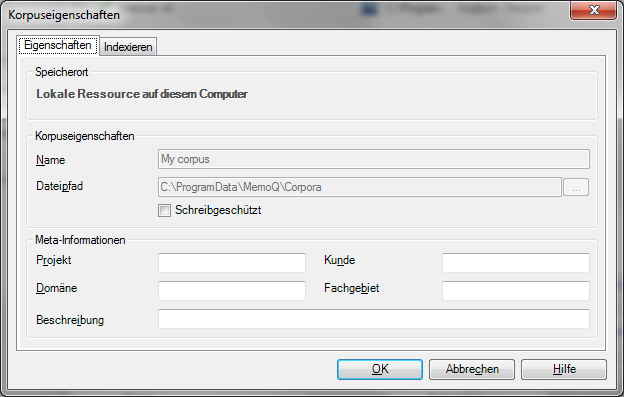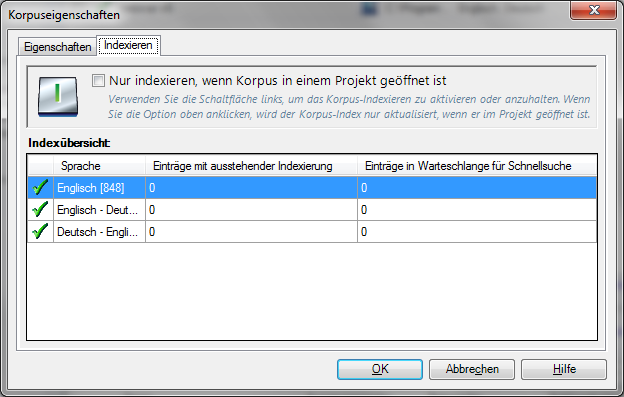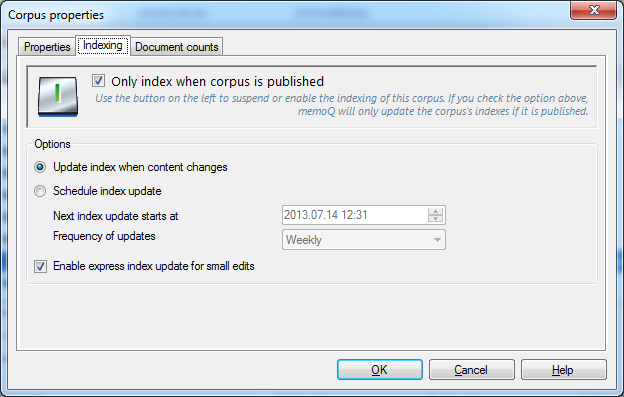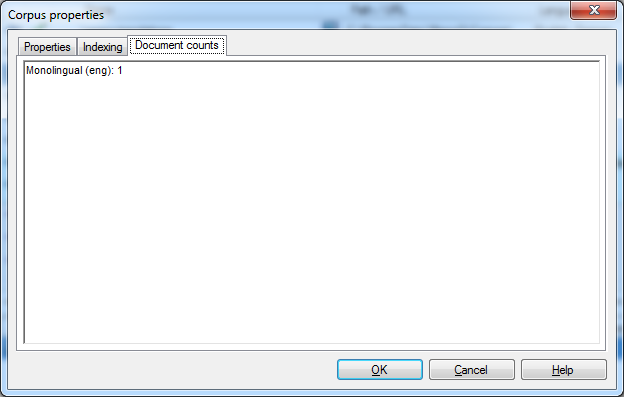|
Im Dialogfeld Korpuseigenschaften können Sie die Eigenschaften eines LiveDocs-Korpus ändern. Erste SchritteSie können das Dialogfeld Korpuseigenschaften über den Bereich LiveDocs der Ressourcenkonsole oder über den Bereich LiveDocs in der Projektzentrale aufrufen: Klicken Sie mit der rechten Maustaste auf den Namen eines LiveDocs-Korpus, und wählen Sie im Popup-Menü die Option Eigenschaften aus. Sie können auch einen Korpus in der Liste der Korpora auswählen und auf der Registerkarte LiveDocs des Menübands auf die Schaltfläche Eigenschaften klicken. VerwendungDieses Dialogfeld besteht aus zwei Registerkarten: Eigenschaften und Indexieren. Die Registerkarte Eigenschaften besteht aus drei Abschnitten: Speicherort, Korpuseigenschaften und Meta-Informationen. Der Speicherort, der Name und der Pfad können nicht geändert werden. In diesem Abschnitt können Sie angeben, wo der neu erstellte LiveDocs-Korpus gespeichert werden soll. •Computer: Wählen Sie dieses Optionsfeld aus, wenn Sie den neuen LiveDocs-Korpus auf Ihrem eigenen Computer speichern möchten. •Remote: Wählen Sie dieses Optionsfeld aus, wenn Sie den neuen LiveDocs-Korpus auf einem Remote-Server speichern möchten. Der Name bzw. die IP-Adresse des aktuellen Servers werden ebenfalls in diesem Abschnitt angezeigt. Dies ist die Standardeinstellung für Speicherort. Abschnitt Korpuseigenschaften: In diesem Abschnitt können Sie die Eigenschaften eines neuen LiveDocs-Korpus angeben und den Namen sowie den Speicherort eines vorhandenen LiveDocs-Korpus anzeigen. •Name: Geben Sie in diesem Feld den Namen des LiveDocs-Korpus (obligatorisch) ein. LiveDocs-Korpora müssen eindeutige Namen aufweisen. Es ist nicht möglich, den Namen zu ändern, nachdem Sie den Korpus erstellt haben. •Pfad: In diesem Feld ist der vollständige Name des Ordners angegeben, in dem der LiveDocs-Korpus gespeichert wird. Er ist voreingestellt und stimmt mit dem im Bereich Speicherorte des Dialogfelds Optionen angegebenen Pfad überein. Wenn Sie den Korpus erstellen, können Sie den Standardpfad für den zu erstellenden Korpus ändern. Der Pfad kann nicht geändert werden, nachdem der Korpus erstellt wurde. Abschnitt Meta-Informationen: In diesem Abschnitt können Sie die Meta-Informationen für das neue Translation Memory angeben. •Projekt: Geben Sie den Projektbezeichner ein. •Domäne: Geben Sie die Domäne des Korpus ein. •Kunde: Geben Sie den Kundenbezeichner ein. •Fachgebiet: Geben Sie das Fachgebiet des Korpus ein. •Beschreibung: Geben Sie eine Beschreibung des Korpus ein. Auf der Registerkarte Indexieren können Sie den Status der Indizes sehen, die Indexierung starten und stoppen oder festlegen, ob die LiveDocs-Korpus-Indexierung permanent ausgeführt werden soll oder nur dann, wenn der Korpus in einem Projekt verwendet wird. Wenn Sie aus einem LiveDocs-Korpus keine Ergebnisse erhalten, stellen Sie sicher, dass das Symbol für "eingeschaltet" hier zu sehen ist.
Für lokale Projekte
Für Online-Projekte Neben der Registerkarte Indexieren wird die Anzahl der Korpusdokumente im Eigenschaftenfenster des Korpus angezeigt. Es wird die Anzahl pro Dokumententyp und pro Sprache/Sprachpaar aufgeführt: Zweisprachig, Alignment, Einsprachig, Binär. Beispiele: Zweisprachig (eng - ger) 34 Zweisprachig (ger - eng) 54 Zweisprachig (hun - ita) 2 Einsprachig (eng) 1 Binär 1
Die Angaben werden für lokale Korpora und Online-Korpora angezeigt. Es werden aktuelle Werte angezeigt, wenn ein Online-Korpus aktiviert wird. NavigationNachdem Sie Änderungen an den Feldern vorgenommen haben, klicken Sie auf OK, um den LiveDocs-Korpus zu ändern. Klicken Sie auf Abbrechen, um das Dialogfeld zu schließen, ohne die Änderungen zu übernehmen. |